UkeySoft Photo Watermark Remover är speciellt utformad för att ta bort alla oönskade element helt enkelt utan att påverka bakgrunden, du kan enkelt ta bort kamerans datumstämplar i foton, ta bort vattenstämplar placerade av olika webbplatser och ta bort oönskade personer, djur, träd eller andra föremål från din bild.
Del 1. Installera och registrera Photo Watermark Remover
Steg 1. Installera UkeySoft Photo Watermark Remover på PC
Ladda ner och installera den senaste versionen av UkeySoft Photo Watermark Remover på din dator.
När du har installerat Photo Watermark Remover på datorn kommer du att se följande huvudgränssnitt.
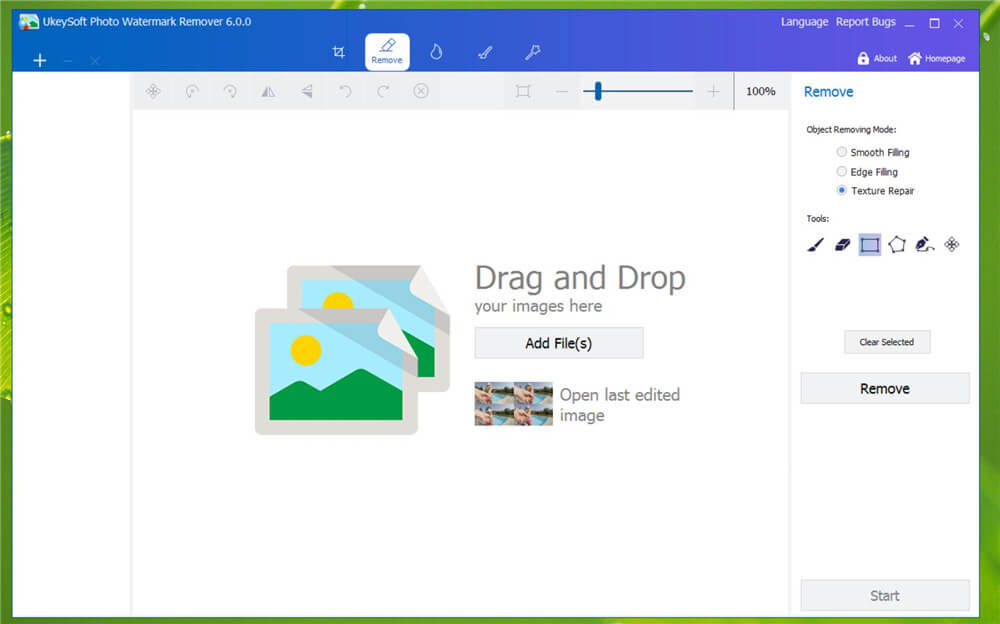
Steg 2. Registrera UkeySoft Photo Watermark Remover (valfritt)
För att aktivera programmet, vänligen klicka på "Registrera", det kommer att dyka upp ett nytt fönster, vänligen fyll i din kontakt e-post och köpt registreringskod, och klicka på "Registrera".
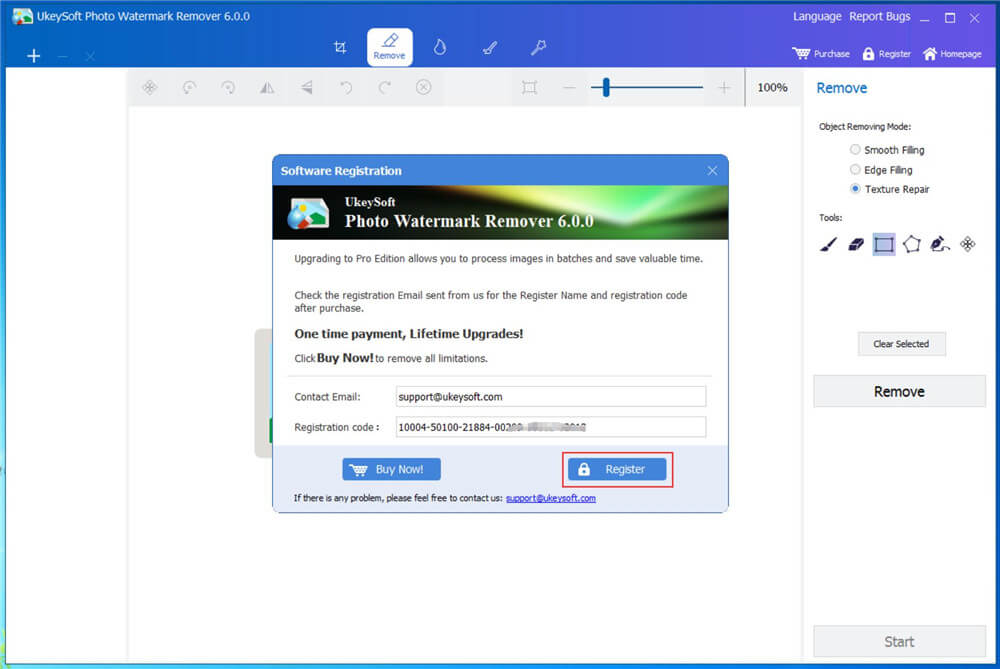
Har du ingen licens? Oroa dig inte, de nya användarna kan hantera 10 bilder, här är begränsningarna för en gratis testversion:
1. Du kan bara hantera 10 bilder, om du gillar programvaran kan du låsa upp tidsbegränsningen genom att köpa den fullständiga versionen, klicka bara på knappen "Köp nu" och gå till UkeySoft Store.
2. Du kan prova UkeySoft Photo Watermark Remover gratis i 30 dagar.
Del 2. Hur man tar bort oönskade personer eller föremål från foto
Steg 1. Starta UkeySoft Photo Watermark Remover på datorn
Ladda ner, installera och starta UkeySoft Photo Watermark Remover på Windows PC, den låter dig ta bort vattenstämpel från 10 bilder för att testa dess prestanda.
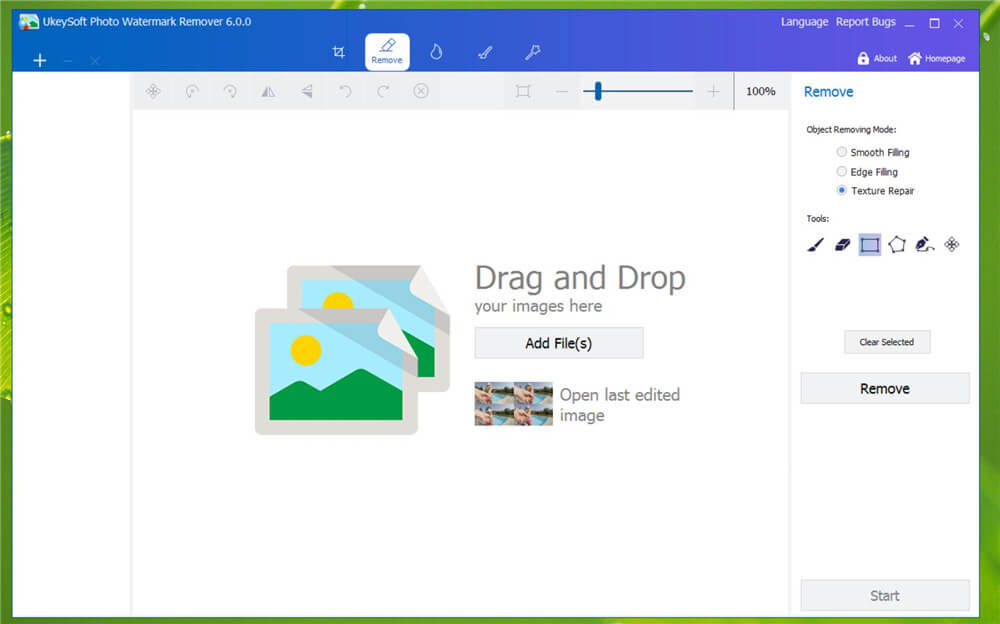
Steg 2. Lägg till foto(n)
Det finns två enkla sätt att importera foton för att ta bort vattenstämpel. Klicka på '+'-knappen så kommer alla bilder att dyka upp i de nya fönstren. Du kan välja foton i grupp och klicka på ikonen "Öppna" för att ladda dem automatiskt. Alternativt kan du dra och släppa bilder från din dator till programmets redigeringsfönster direkt.
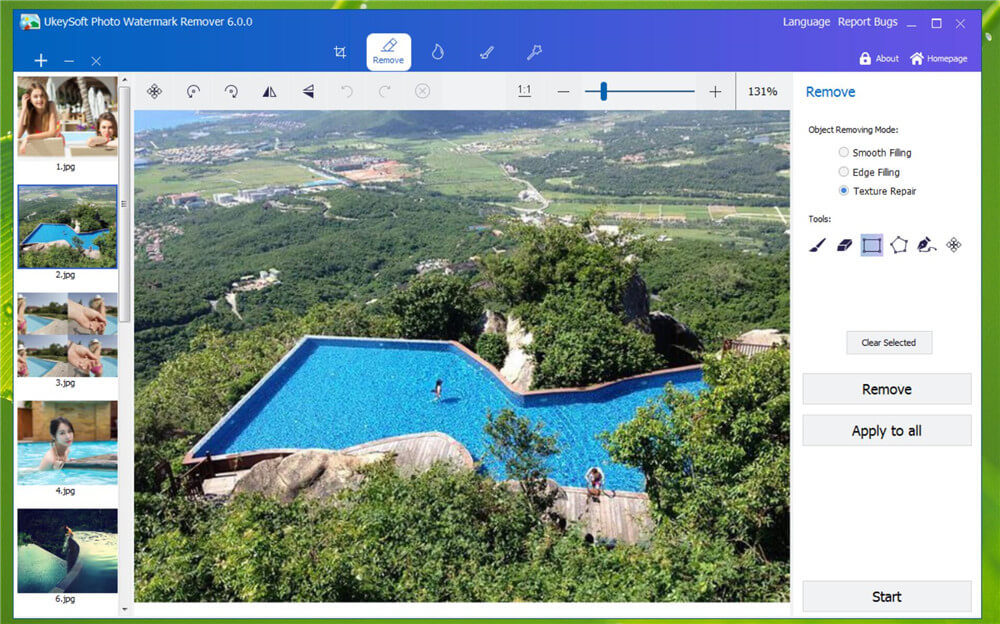
Steg 3. Välj de oönskade elementen eller objekten
I verktygsfältet till höger väljer du "Rektangelläge" och markerar sedan objektet du vill radera.
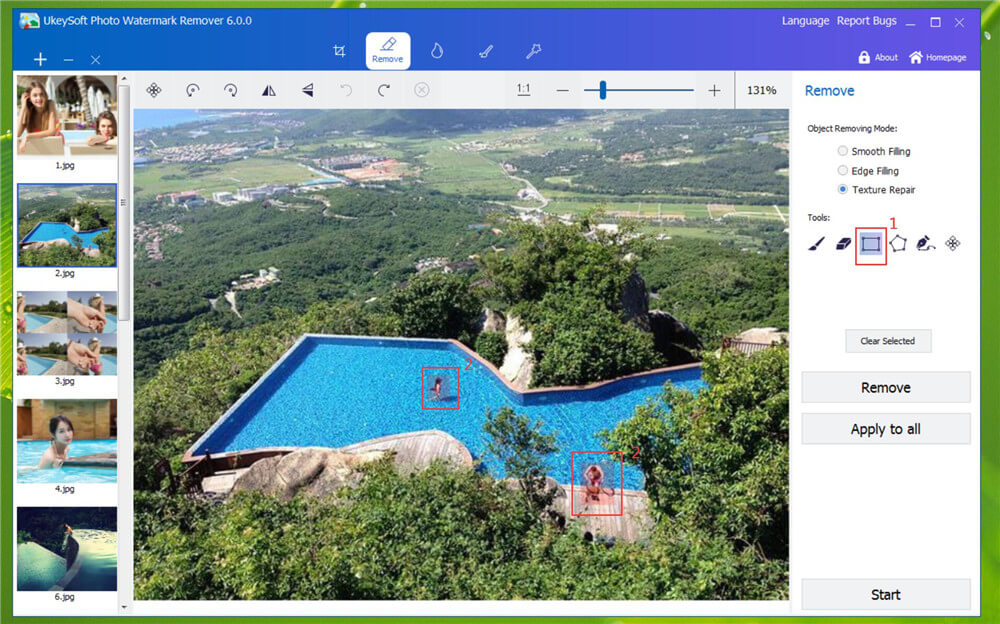
Steg 4. Ta bort oönskade objekt i foto
Det sista steget, klicka bara på "Ta bort"-knappen börjar för att ta bort de valda oönskade personerna från fotot.
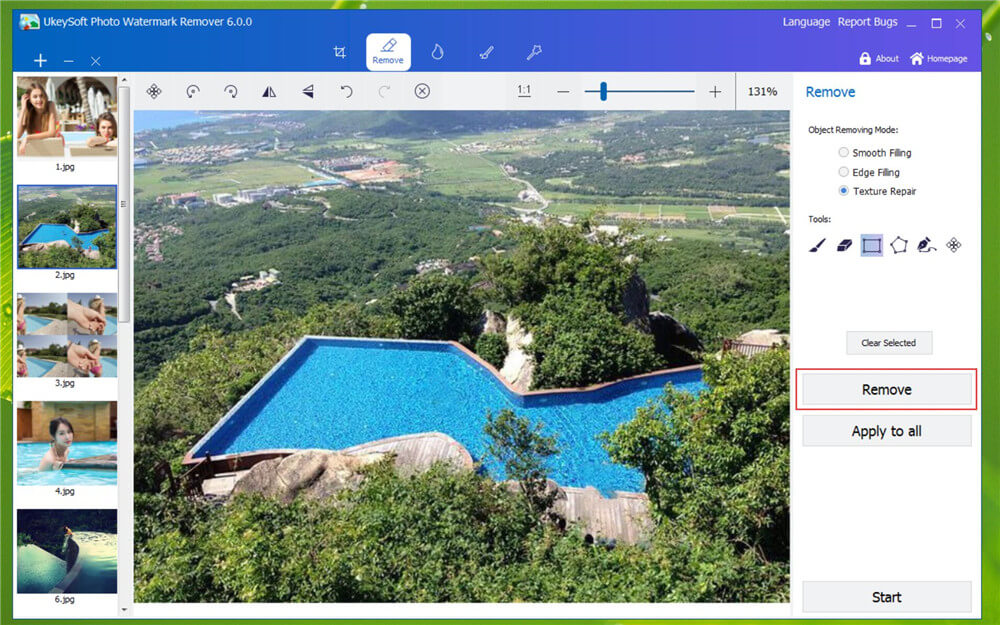
Tips: Om det borttagna objektet är suddigt är det bästa sättet att välja ett mindre område och sedan ta bort det lite i taget. Denna bearbetningseffekt blir bättre. Dessutom kan du också ta bort flera vattenstämplar.
Steg 5. Exportera foto
Klicka på "Start"-knappen för att exportera fotot till din dator, du får tydliga, spektakulära bilder.
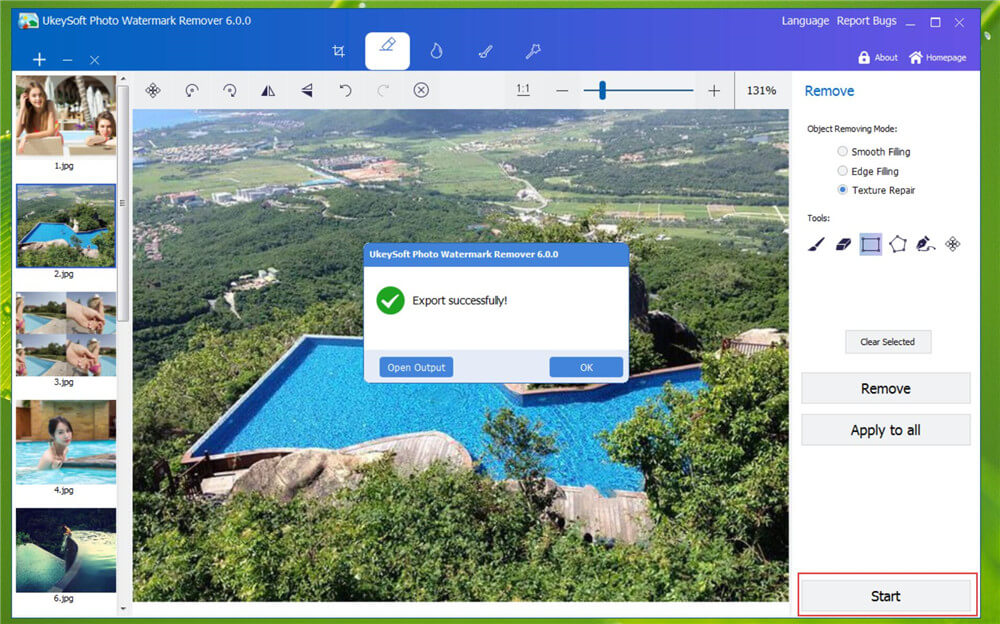
Del 3. Fler användningsområden
Ta bort turister eller andra oönskade personer från ditt foto på ett magiskt sätt
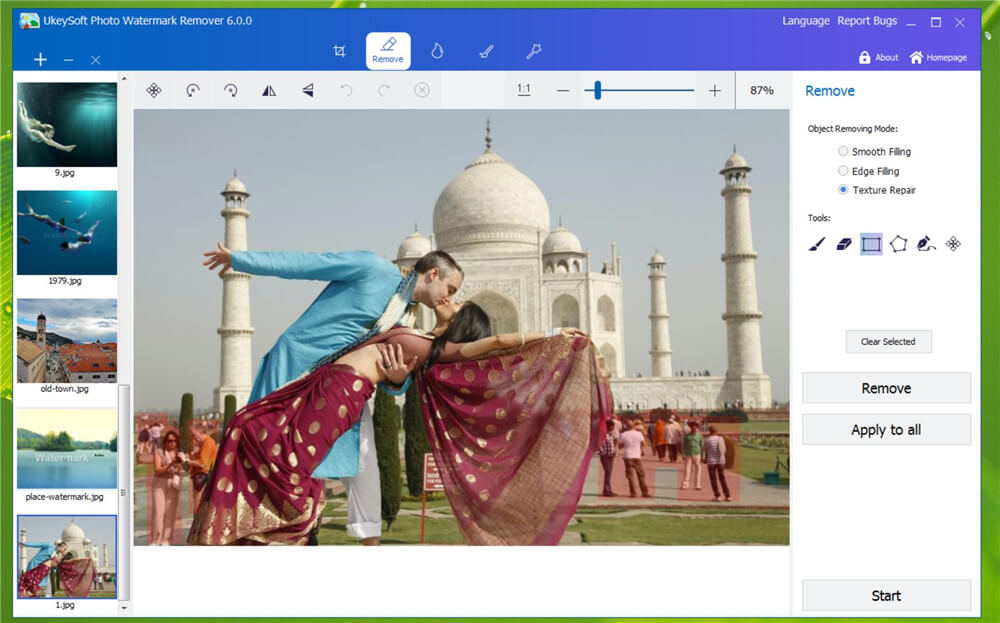
Ta bort objekt från foton
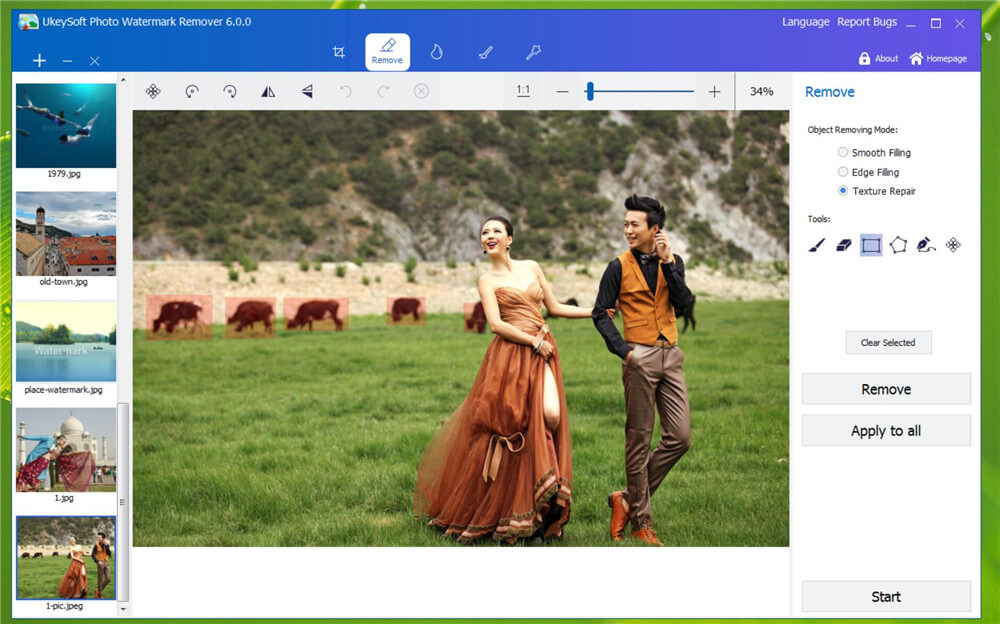
Ta bort vattenmärke från fotot
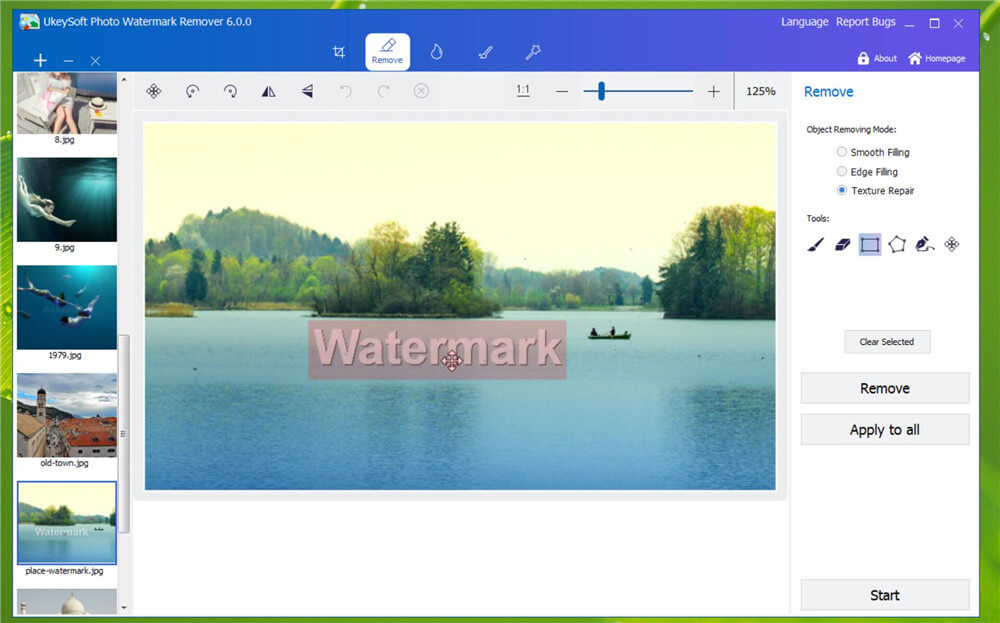
Ta bort datastämpel från foto
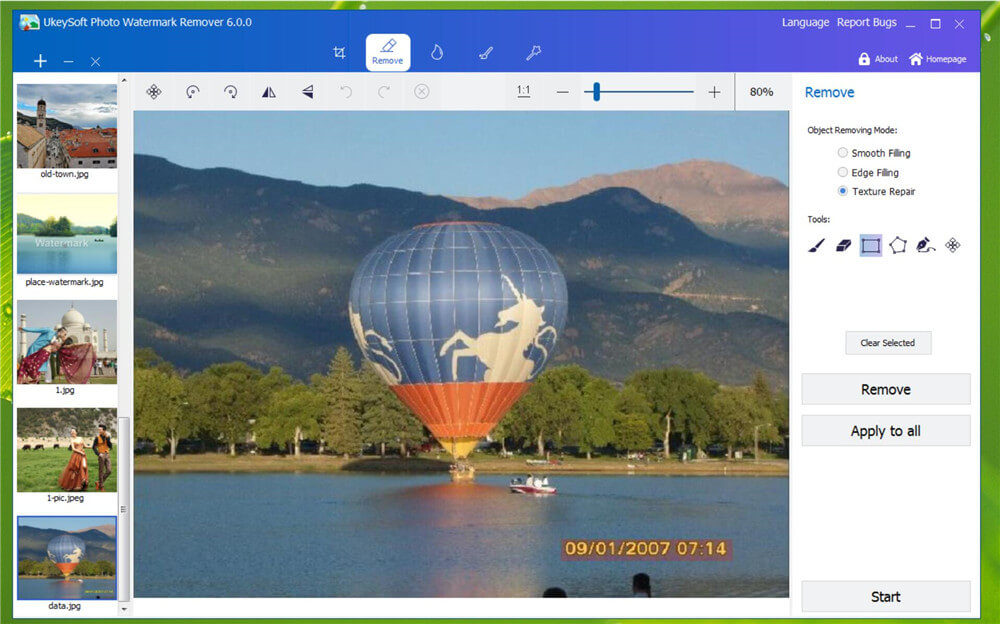
Ta bort extra objekt i foto

Förbättra din hud med UkeySoft Photo Watermark Remover
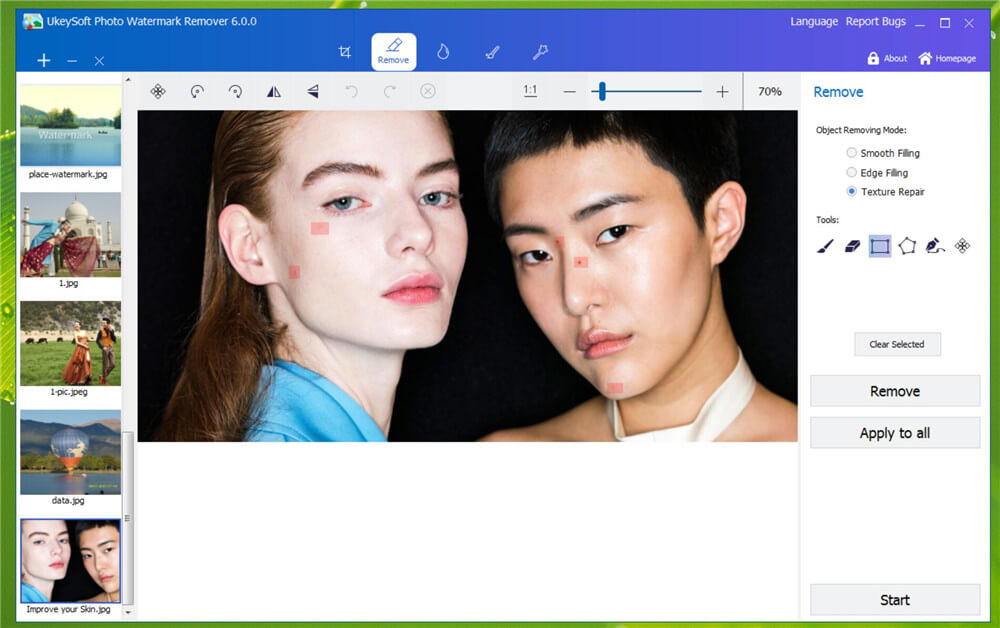
Del 4. Lägg till textvattenstämplar, bildvattenstämplar eller formvattenstämplar till foto
Hur lägger man till textvattenstämplar till foto?
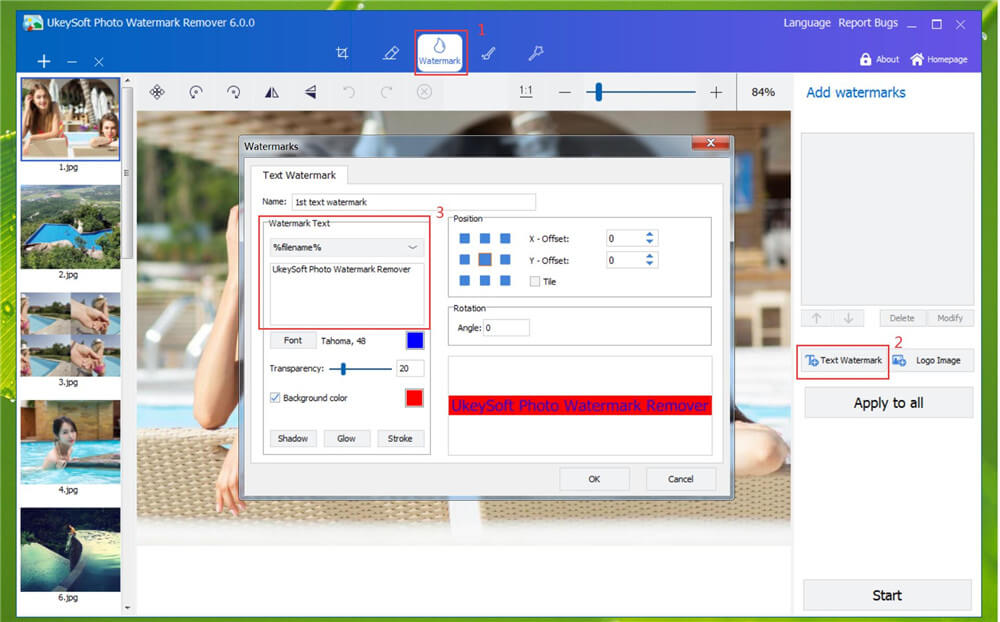
På sidan "Vattenstämpel", klicka på "Text vattenstämpel" lägg till text till fotot.
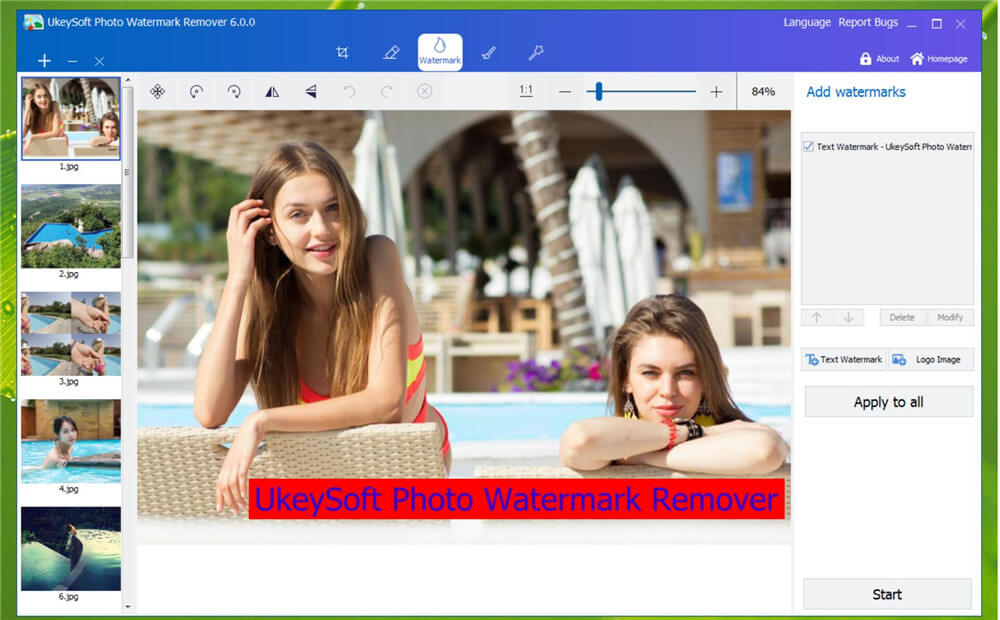
Hur lägger man till bildvattenstämplar till foto?
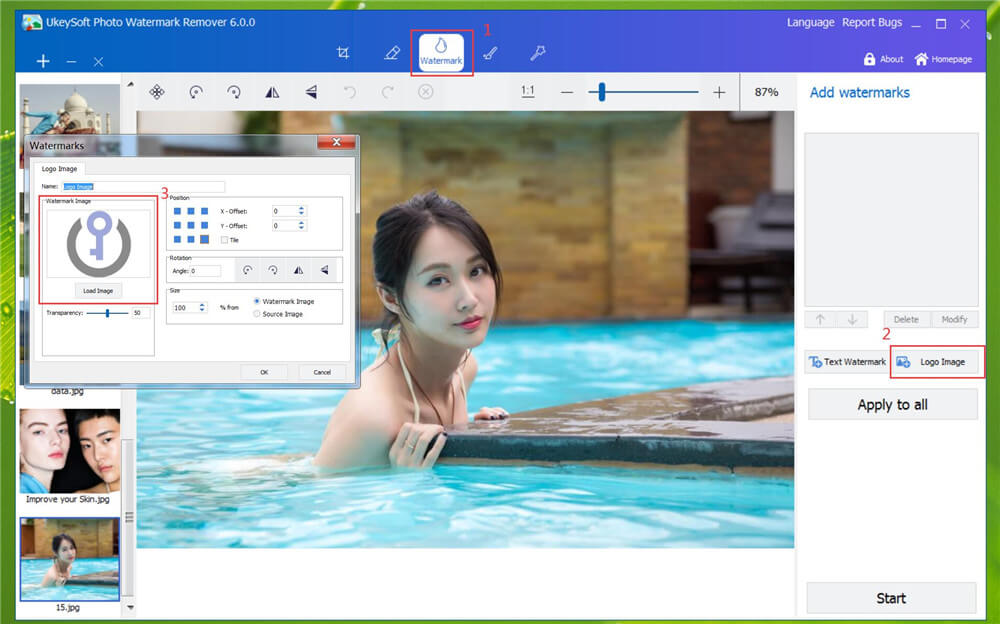
På sidan "Vattenstämpel", klicka på "Logobild" lägg till bildvattenstämpel.
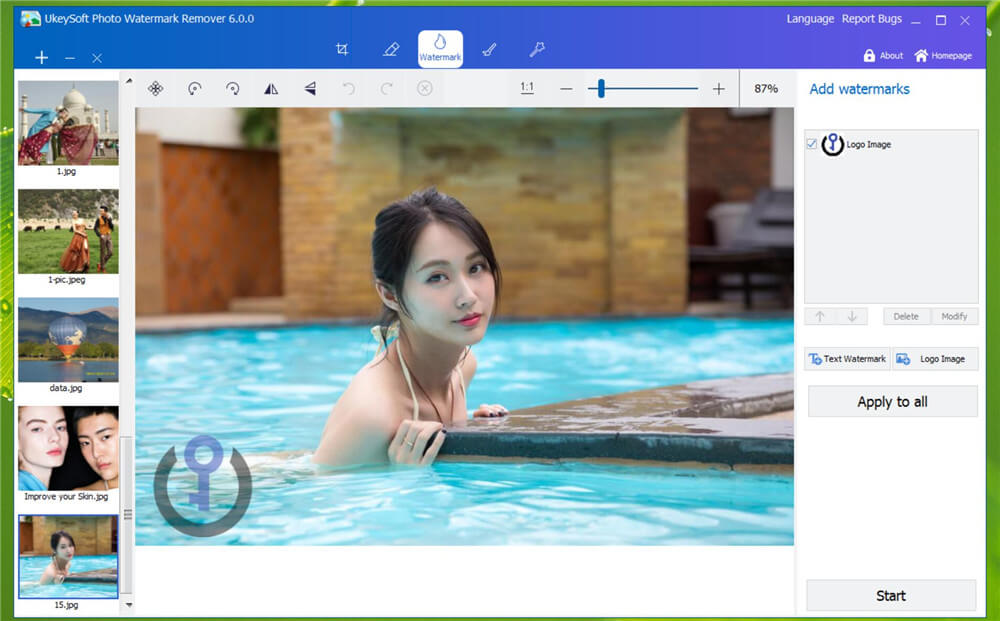
Hur lägger man till formvattenstämplar till foto?
På sidan "Shaps" är det mycket lätt att rita en rak linje, en kurva, rektangel, ellips, pilar.
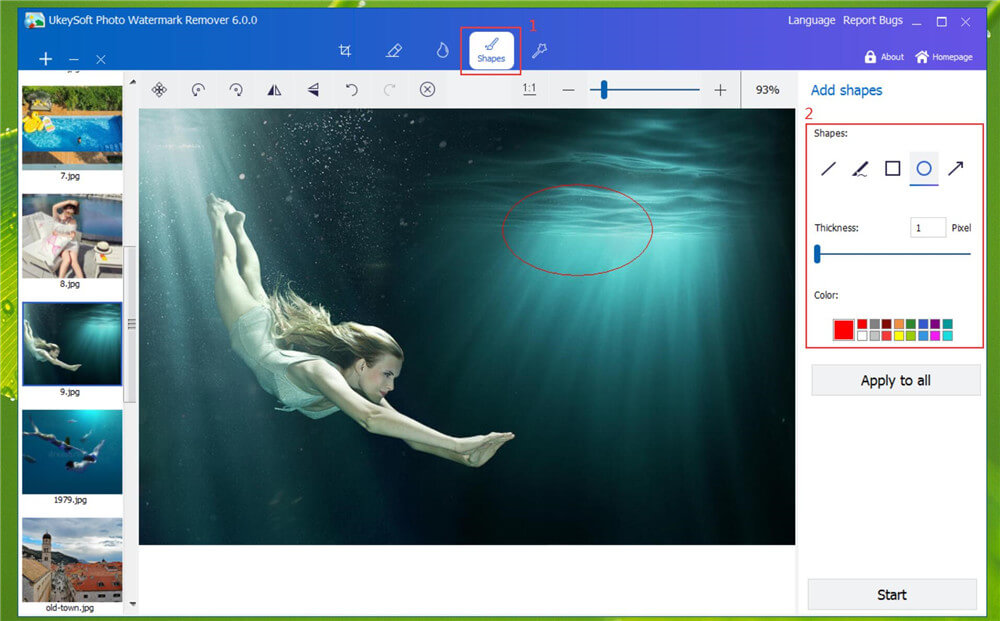
Del 5. Redigera foto - Hur man roterar/beskär/vänder foto
UkeySoft Photo Watermark Remover kan inte bara hjälpa dig att ta bort oönskade objekt från alla foton, utan gör det också möjligt för dig att redigera din bild enkelt, du kan använda det här verktyget för att beskära, rotera, vända, justera färg eller filtrera bilden.
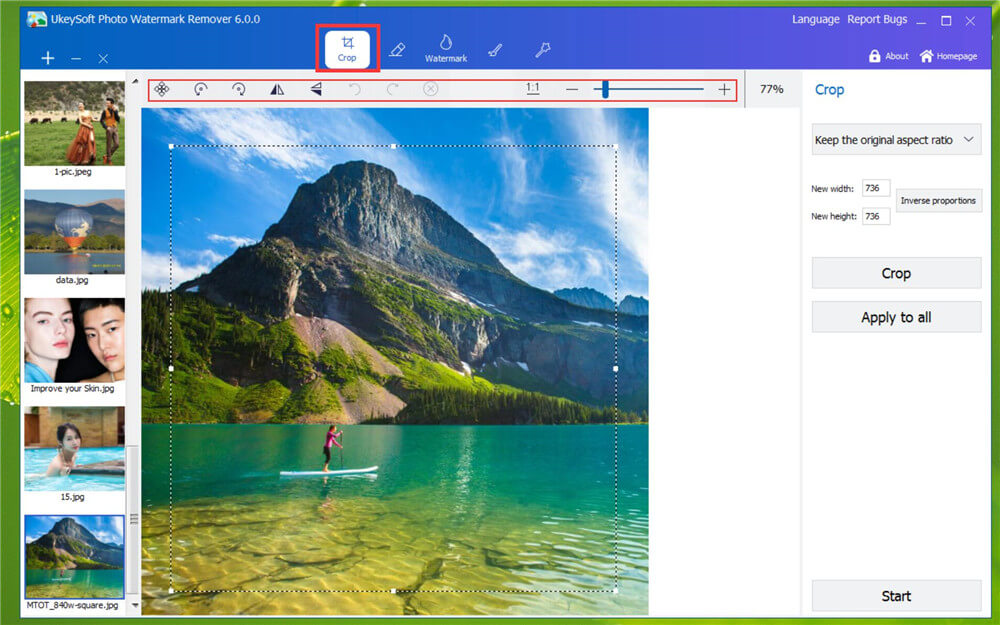
På sidan "Beskär" är det mycket enkelt att rotera beskära eller vända bilden.
Visa fler produkter

Njut av ett säkert och färgstarkt digitalt liv.
Verktyget
multimedia
Copyright © 2022 UkeySoft Software Inc. Med ensamrätt.